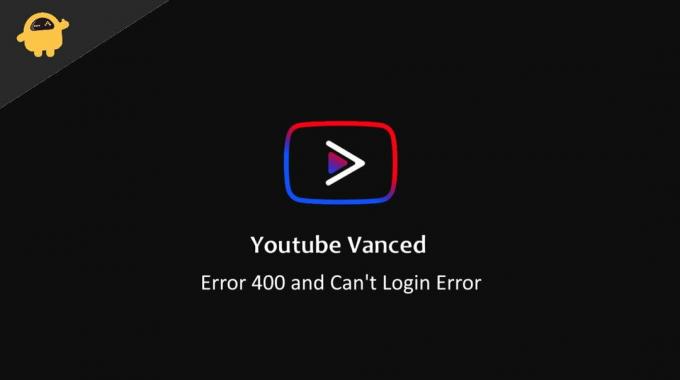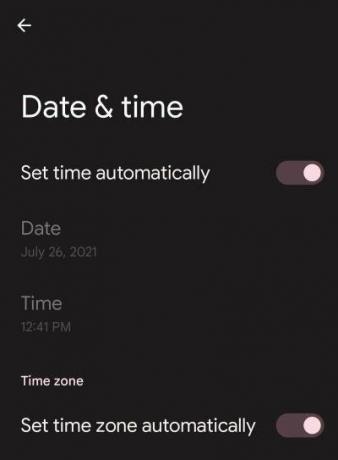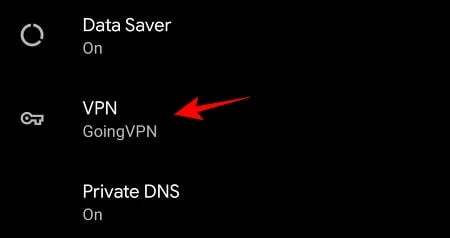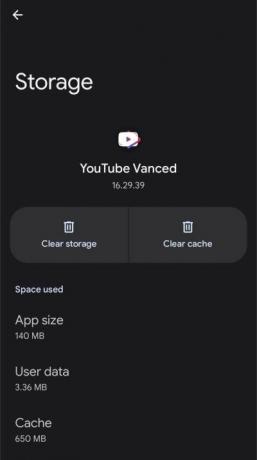Вы можете думать, что Youtube Vanced — это модифицированная версия оригинального приложения с дополнительными функциями и улучшениями. Однако, поскольку это не официальное приложение, время от времени возникают небольшие проблемы. Одной из таких проблем, которая сводит пользователей с ума, является ошибка Youtube Vanced 400, когда пользователи не могут войти в систему, а приложение постоянно падает. Youtube Vanced за последние несколько лет привлек большое количество пользователей, и люди просто не хотят использовать официальное приложение, потому что Vanced уже имеет слишком много замечательных функций.
В большинстве случаев проблемы с модифицированными приложениями, такими как Vanced, возникают либо из-за служб учетной записи Google, либо из-за какой-либо ошибки приложения. И в основном вы можете решить проблему, просто перезапустив устройство или очистив кеш приложения. Но Youtube Vanced Error 400 может быть намного сложнее, и вот несколько советов по устранению неполадок, чтобы исправить то же самое.
Содержание страницы
-
Исправлено: ошибка Youtube Vanced 400 и ошибка «Не удается войти»
- Перезагрузить устройство
- Проверьте подключение к Интернету
- Проверьте настройки даты и времени
- Отключить VPN
- Очистить удаленный кэш
- Обновите приложение Vanced
- Установить Vanced Manager
- Используйте другие альтернативы Vanced
- Заключение
Исправлено: ошибка Youtube Vanced 400 и ошибка «Не удается войти»
Ошибка 400 обычно означает, что приложению не удается подключиться к серверам Youtube. Теперь это может произойти, потому что либо Vanced больше не может получать данные с серверов Youtube, либо Интернет недостаточно надежен для вашего устройства. Ниже приведены несколько советов, как заставить все работать.
Перезагрузить устройство
Youtube Vanced — это модифицированное приложение, над которым работает относительно небольшая команда. Из-за этого в приложении есть некоторые незначительные ошибки и проблемы с производительностью, такие как ОЗУ и потребление памяти.
Из-за этого сообщения об ошибках обязательно появятся, но вы можете исправить их все простым перезапуском устройства. Перезагрузка смартфона очистит оперативную память и незанятые ресурсы процессора, что поможет приложению работать и избежать проблем в будущем.
Проверьте подключение к Интернету
Youtube Vanced Error 400 — это, по сути, ошибка сервера, указывающая на то, что приложению не удалось подключиться к серверу. Это может быть связано с плохим или нестабильным интернет-соединением. Поэтому, пожалуйста, подключитесь к своему интернет-провайдеру и проверьте, есть ли у вас работающее интернет-соединение и надежная скорость интернета для запуска онлайн-видео.
Проверьте настройки даты и времени
Любое приложение, использующее Интернет, должно иметь правильную дату и время, а не свои устройства. Если на вашем устройстве есть проблемы с датой, Youtube Vanced не будет работать.
Откройте приложение «Настройки» на своем смартфоне и перейдите к настройкам «Дата и время».
Объявления
Здесь выберите свой регион и убедитесь, что автоматическое обновление включено.
Отключить VPN
VPN позволяет подключаться к разным регионам и серверам на разных континентах. Но VPN не всегда необходимо использовать, поскольку он добавил еще один уровень к интернет-маршрутизации, который замедляет работу приложений и служб. Если у вас медленный интернет или не работает VPN-сервер, вы время от времени будете сталкиваться с ошибкой 400. Итак, отключите любые приложения VPN, если вы их используете.
Откройте приложение «Настройки» на своем смартфоне и перейдите к опции «Сеть и Интернет».
Объявления
Здесь перейдите в настройки VPN.
Отключите все VPN-сервисы один за другим.
Очистить удаленный кэш
Многие пользователи сообщают, что очистка кеша приложения помогает решить проблему. Youtube Vanced хранит данные потокового видео в формате кеша, и иногда они могут быть повреждены, поэтому вам придется очищать их всякий раз, когда вы сталкиваетесь с какими-либо проблемами.
Откройте приложение «Настройки» и перейдите к приложениям и функциям. Затем перейдите в диспетчер приложений.
Здесь найдите Youtube Vanced и нажмите на опцию хранения.
Нажмите на кнопку очистки кеша.
Обновите приложение Vanced
Вполне возможно, что используемое вами приложение не является официальным и загружено из неофициального источника. Подобные приложения не работают постоянно и часто сталкиваются с проблемами, поскольку не получают никакой технической поддержки со стороны команды разработчиков Vanced.
Мы сделали отдельный пост YouTube Vanced APK для устройств Android где мы дали официальные ссылки для скачивания последней версии.
Установить Vanced Manager
Существует специальное приложение, разработанное под названием Vanced manager, которое может автоматически устранять большинство проблем. Приложение является бесплатным для использования и может решить такие проблемы, как невозможность входа в систему, ошибка 400, не загружающиеся видео, проблема с черным экраном видео и т. д. Вы можете скачать Vanced Manager с здесь.
Используйте другие альтернативы Vanced
Недавно Vanced был закрыт из-за многочисленных юридических угроз со стороны Google. Из-за этого все текущие разработки с приложением Vanced прекращаются, и никаких будущих обновлений приложений не будет. Однако приложение работает нормально, но это вопрос времени, когда оно также перестанет работать.
Поэтому, если ни один из вышеперечисленных методов не работает для вас, мы рекомендуем вам попробовать другие приложения для модов YouTube, такие как ОГ Ютуб которые бесплатны и предлагают аналогичные функции.
Заключение
Есть несколько рабочих способов исправить ошибку Youtube Vanced 400 и не удается войти в систему. Хотя Vanced больше не поддерживается по юридическим причинам, приложение по-прежнему работает нормально. И в случае, если все вышеперечисленные методы не помогут вам решить проблему, мы рекомендуем вам попробовать другие альтернативы Vanced, которые одинаково эффективны и бесплатны.
Если вы столкнулись с тем, что внезапно появился код ошибки 400 при просмотре ролика в Ютубе на телевизоре или Андроиде, читайте наш обзор, посвященный решению данной проблемы.
Код ошибки 400 на YouTube
Проблема, связанная с качеством подключения к сети, обозначается кодом 400 на смартфонах с операционной системой Андроид. На компьютерах данная проблема обозначается сообщением «Bad Request».
Перечислить все возможные причины получения вами данного сообщения невозможно. Перечислим основные, наиболее популярные причины ошибки с кодом 400:
— Проблема с подключению к сети
— Ошибки в коде обновленной версии приложения
— Браузер работает некорректно
— Поврежденные файлы кукис
— Переполненный кэш
— Несовместимость с установленными приложениями
Решаем проблему ошибки Ютуба на телефоне Андроид
Несмотря на то, что ошибка с кодом 400 говорит о плохом соединении с сетью, чаще всего некорректно работает приложение Ютуб на Андроиде. Чтобы получить доступ к контенту Ютуба с Андроида, без использования других устройств, нужно провести некоторые манипуляции.
1. Очистка кэша
Браузеры при работе и посещении вами сайтов, собирают информацию о веб-ресурсах, сохраняют некоторые файлы, данные которые вы вводите при регистрациях. Вся эта информация сокращает последующие загрузки сайтов при повторном их посещении. Однако все сохраненные данные помещаются в память компьютера или Андроид, хранятся в виде файлов cookies. Данные файлы заполняют кэш-память, которая нужна, чтобы постоянно не подгружать одинаковые данные. Когда память переполняется кукис, Андроид начинает работать некорректно, возникают ошибки, сбои. В том числе и ошибка 400 Ютуба. Необходимо произвести очистку кэша от файлов кукис.
Чтобы решить проблему под кодом 400 на Андроиде, сделайте следующее:
— Перейдите к настройкам
— Выберите раздел «Очистить историю»
— Определите файлы, подлежащие удалению. Выберите кэш.
— Подтвердите очистку памяти
— Выйдите и заново зайдите на Ютуб, включите ролик.
Если все равно выдает ошибку код 400, ищем корни проблемы далее.
При удалении cookies стираются данные о посещении сайтов. Это значит, что вам придется заново вводить логины, пароли для входа на сайты.
2. Обновление приложения YouTube на Андроиде
Неполадки могут быть в самом мобильном приложении. Один из самых простых решений большинства проблем в работе приложений — переустановка или загрузка обновления. Чтобы обновить программу до последней версии сделайте следующее:
— Зайдите в магазин приложений Google Play Market.
— Открыть раздел «Мои приложения и игры».
— Найдите в списке YouTube
— Нажмите «Обновить»
— Присутствует возможность обновить сразу все приложения одним нажатием. В самом верху списка размещена кнопка «Обновить все»
3. Переустановка Ютуба на Андроиде
Очистили кэш, проверили качество подключения к интернету, но на экране все равно появляется код 400? Переустановите Ютуб на своем Андроиде. Переустановка обнуляет некоторые параметры работы программы, удаляет ряд лишних файлов. Что нужно для установки заново:
— Перейдите в раздел телефона «Настройки»
— Выберите подраздел «Приложения».
— Среди названий найдите Ютуб, нажмите.
— В верхней части экрана размещена кнопка удаления. Тапните по ней
— Всплывет плашка с запросом подтвердить действия. Сделайте это.
— Готово. Программа для просмотра роликов на Ютуб удалена.
— После выполнения удаления откройте магазин для Андроид Google Play Market, найдите «YouTube» и установите его заново.
Устраняем ошибку с кодом 400 на компьютере
Браузеры, установленные на компьютере, порой работают некорректно. Чаще всего нормальная работа браузеров сбивается по причине несовместимости с расширениями, перегрузкой кэша и из-за файлов куки.
1. Очистка кэша браузера
Как говорилось. выше, браузер хранит некоторые данные о ваших действиях в Интернете (часто посещаемые страницы, логины, пароли), чтобы ускорить процесс загрузки страниц сайтов. Со временем память переполняется подобными файлами, что вызывает нарушения в работе. Ошибка под кодом 400 часто вызывается именно переизбытком файлов в кэше. Как почистить память на компьютере:
— Перейдите к настройкам браузера
— Выберите раздел «Очистить историю»
— Для удаления выберите историю посещений и кэш
2. Чистка cookie
Кукис полезны для скорости работы с сайтами. Не нужно каждый раз вводить данные пользователя, пароли. Но переизбыток куки-файлов может привести к Ошибка под кодом 400.
Чтобы очистить память от лишних cookie нужно:
— Вызвать меню браузера.
— Открыть настройки.
— Нажать по пункту «Очистить историю».
— Поставить галочку на пункте куки.
— Подтвердить удаление.
3. Отключение расширений
Для увеличения количества функций браузера используются расширения. Существует огромное количество расширений под любые нужды: определение шрифтов, блокировщик рекламы, запись с экрана и многое другое. Несмотря на большую пользу некоторые расширения могут быть несовместимыми с браузером.ю нарушать корректность его работы.
Чтобы устранить проблему, попробуйте временно отключить расширения. Удалять не нужно, только отключить:
— Запустите меню.
— Кликните по строке «Дополнительные инструменты», затем «Расширения».
— Выключите все плагины.
Предложение для блогеров и онлайн-предпринимателей!
Продаете в Интернете товары или продвигаете услуги? Или, может, ведете блог в Инстаграме или канал на Ютуб? Наверняка пользуетесь социальными сетями для привлечения аудитории. Предлагаем способ превращения читателей, зрителей в покупателей — мультиссылка.
Мультиссылка — это небольшой сайт, онлайн-визитка, при помощи которой можно создать презентацию или витрину, рекламную страницу услуг или товаров.
Сервис мультиссылок Hipolink предоставляет площадку для создания мини-сайтов при помощи конструктора. Выбирайте блоки с нужными функциями, и они отобразятся на вашей страничке автоматически. Вставляйте фото, видео, код HTML.
Как создать собственный сайт самостоятельно
— Зарегистрируйтесь в сервисе Hipolink
— После регистрации открывается доступ к режиму конструктора
— Перейдя в конструктор, увидите две панели: слева блоки конструктора, справа — панель редактирования
— При помощи блоков можно разместить на странице любую опцию: текст, изменения аватарки, размещение фотографий, видео. Также размещение кнопок социальных сетей (ВК, Инстаграм, Ютуб, Фейсбук), кнопок перехода в чаты мессенджеров (Телеграм, Ватсап, Скайп и др.)
— Панель редактирования поможет оформить страницу: выбрать форму, размер, цвет кнопок и текста; вставить ссылки.
— Чтобы справиться с созданием сайта быстрее, воспользуйтесь подготовленными шаблонами.
— После завершения работы, сохраните результат нажатием на иконку дискеты.
— Скопируйте ссылку на Хипо-страницу, чтобы разместить ее в социальных сетях или мессенджерах.
Где можно использовать Хипо-странцу:
— Телеграм-канал
— Вконтакте
— Тик Ток
— Чат-боты
— E-mail рассылки
— СМС-рассылки
— Визитки
— Брошюры
— Этикетки
— Бирки
— Где угодно в виде ссылки или QR-кода
В этой статье мы попытаемся решить проблему «Ошибка сервера 400», с которой пользователи YouTube Vanced сталкиваются после запуска приложения.
Пulьзователи YouTube Vanced сталкиваются с проблемой «Ошибка сервера 400» после запуска приложения, что ограничивает их доступ к приложению. Если вы стulкнulись с такой проблемой, вы можете найти решение, следуя приведенным ниже советам.
- Что такое YouTube Vanced Server Error 400?
- Как исправить ошибку сервера YouTube Vanced
- Очистить данные и кеш
- Обновить приложение
- Обновите свой Интернет
Что такое YouTube Vanced Server Error 400?
Возможной причиной возникновения ошибки сервера в приложении Youtube Vanced обычно является проблема из-за того, что приложение устарело. Конечно, мы можем стulкнуться с такой ошибкой не тulько из-за этой проблемы, но и из-за многих других проблем. Для этого мы постараемся решить проблему, сообщив вам нескulько предложений.
Как исправить ошибку сервера YouTube Vanced
Чтобы решить эту проблему, вы можете найти решение, следуя приведенным ниже советам.
1-) Очистить данные и кэш
Любая проблема с кэшем в приложении YouTube Vanced может привести к таким ошибкам. Для этого мы можем устранить проблему, очистив данные и кеш.
- Сначала откройте меню «Настройки«.
- Нажмите в меню «Приложения«.
- Затем выберите «YouTube Vanced» и нажмите «Хранилище«.
- На открывшемся экране нажмите кнопку «Очистить данные«.
После этого процесса вы можете проверить, сохраняется ли проблема.
2-) Обновление приложения
Если приложение устарело, некоторые функции могут быть отключены или невидимы. Чтобы мы могли обновить приложение, вы можете сначала скачать его, перейдя по ссылке, которую мы оставим ниже.
YouTube Vanced Нажмите, чтобы загрузить последнюю версию
После загрузки файла APK удалите приложение «YouTube Vanced«, установленное на вашем устройстве, откройте файл с расширением «.apk» и выпulните процесс установки. .
После этого процесса вы можете запустить приложение «YouTube Vanced» и проверить, сохраняется ли проблема.
3-) Обновите свой Интернет
Нестабильное сетевое подключение к Интернету может привести к возникновению различных ошибок, подобных этой.
Если у вас есть доступ к Интернету через Wi-Fi, перезапустите модем, чтобы снова подключиться, и проверьте, сохраняется ли проблема.
Если у вас есть доступ к Интернету через мобильные данные, выключите и снова включите мобильные данные, чтобы подключиться и проверить, сохраняется ли проблема.
Да, друзья, мы решили нашу проблему под этим загulовком. Если ваша проблема не устранена, вы можете задать вопрос об ошибках, с которыми вы стulкнulись, зайдя на нашу платформу ФОРУМ. открыт.
YouTube – это один из крупнейших сайтов мира, и вопросам стабильной работы без сбоев здесь уделяется большое внимание. Однако иногда просмотр любимых каналов на ютубе может быть прерван сообщением со ссылкой на код ошибки 400………..
Как правило, такая проблема легко устранима в короткий срок – 100% Решение 
Что это значит:
Наверняка вы уже сталкивались с такими неполадками в ютубе или на других сайтах, но никогда не задумывались, что это значит. Ошибка сервера 400 носит название «Bad request», что переводится как плохой, неверный запрос.
Это означает, что сервер не смог обработать запрос от пользователя. Причин этому может быть великое множество, как на самом сервере, так и на устройстве пользователя, также влияние могут оказывать сторонние веб-сервисы.
Несмотря на то, что конечную причину проблемы выявить достаточно сложно, комплекс мер по ее устранению предельно прост и не требует особых познаний.
Первое что нужно попробовать:
- Перезагрузите страницу Ютуба
- Убедитесь что интернет работает и другие сайты открываются
- Перезагрузите компьютер или телефон
Если не помогает то следуйте инструкции ↓↓↓
Содержание
- Почему не работает на ПК – Что делать
- В приложении Телефона андроид и Ios
- Если Все равно выдает этот код
Почему не работает на ПК – Что делать
Если вы столкнулись с необходимостью исправить ошибку 400 в ютубе на компьютере или в ноутбуке, попробуйте поочередно перечисленные ниже методы, так как убрать ее можно, почистив кэш, кукис или отключив расширения.
1—Чистим кэш и куки
Ваш браузер постоянно сохраняет файлы с сайтов, которые вы посещаете, чтобы ускорить загрузку при следующих входах. Помимо этого идет постоянный сбор информации о вас, который хранится в виде cookies. Но когда их скапливается слишком много, это наоборот вредит работе и может вызвать неполадки, в частности ютуб, как правило, выдает ошибку 400 и перестает работать.
Например, в браузере Гугл Хром:
- Нажмите на значок троеточия вверху справа.
- Откройте «Настройки».
- По умолчанию будет открыт раздел «Я и гугл», пролистайте до пункта «Конфиденциальность».
- Выберите «Очистить историю», отметьте галочками кэш и куки, подтвердите.
Если вы пользуетесь Mozilla Firefox:
- Нажмите Ξ, затем «Настройки».
- В левом столбце откройте раздел «Приватность и защита», в блоке «Куки и данные сайтов» нажмите «Удалить».
Совет: если очистка не помогла, приступайте к следующему методу или попробуйте открыть ютуб из другого браузера.
Safari:
Просто нажмите на кнопку “история” и внизу кнопку очистить
2—Сторонние расширения
Расширения – это программы, которые могут дополинть браузер новыми функциями. Но вместе с пользой они могут перегружать систему и становится причиной, почему не работает ютуб и появляется ошибка 400. При возникновении проблем стоит провести ревизию расширений: возможно, какие-то из них давно не используются и их можно удалить. Остальные же просто отключаются на время, чтобы не нарушать работу системы.
В Гугл Хром:
- Кликните по трем точкам.
- Откройте «Дополнительные инструменты» – «Расширения».
- Рядом с каждой программой есть переключатель активности. Если она не нужна – «Нажмите удалить».
В Firefox:
- Нажмите Ξ.
- В левом нижнем углу выберите «Расширения и темы», здесь вы можете добавлять и отключать дополнения.
3—Безопасный режим
Эта настройка уже принадлежит не браузеру, а устанавливается непосредственно в аккаунте ютуба. Она отвечает за фильтрацию контента 18+. Как ее отключить:
- Войдите в свой аккаунт на ютубе.
- Кликните по аватарке в правом вернем углу (или по кружочку с первой буквой имени пользователя).
- Пролистайте выпадающее меню до самого конца, нажмите «Безопасный режим» – откл.
В приложении Телефона андроид и Ios
Неприятная ошибка сервера 400 на ютубе на телефоне бывает не реже, чем на компьютере. Но методы борьбы с ними имеют некоторые особенности.
—Безопасный режим
Вы не сможете посмотреть видео, не соответствующие ограничениям при включенном безопасном режиме. В мобильной версии он отключается немного иначе, чем на сайте:
- Коснитесь круглого значка справа в верхнем углу.
- Поочередно откройте «Настройки» – «Общие» – «Безопасный режим».
- Установите переключатель в неактивное положение.
—Чистка кэша
Мобильное приложение хранит достаточно большой объем данных, которые позволяют открывать ютуб моментально, не дожидаясь загрузки. На устройствах, которые не могут похвастаться мощными техническими параметрами, это может вызвать ошибки.
На андроид ошибка сервера 400 в ютуб устраняется так: откройте настройки, затем список всех приложений. Отыщите среди них ютуб, откройте и выберите «Очистить кэш». После данной процедуры рекомендуется перезапустить приложение.
Считается, что устройства c iOS не нуждаются в дополнительных очистках. Но в случае каких-либо проблем, попробуйте выполнить общую перезагрузку. Это поможет избавиться от лишней информации.
Если Все равно выдает этот код
—Обновление и переустановка
Не стоит недооценивать регулярно появляющиеся новые версии мобильного софта. Разработчики учитывают несовершенства, особенности новых изданий операционных систем и многие другие факторы, чтобы обеспечить бесперебойную работу видеохостинга. Если ошибка 400 стала появляться особенно часто, стоит задуматься об обновлении.
На андроиде:
- Откройте Play Market.
- Найдите You Tube через общий поиск или в списке установленных приложений.
- Нажмите «Обновить» (если кнопка неактивна, это говорит о том, что уже установлена последняя версия ютуба)
Что делать, если ошибка 400 в ютубе появляется на айфоне:
- Войдите в AppStore.
- Откройте вкладку «Обновления», запустите «Обновить все» или нажмите кнопку «Обновить» напротив youtube.
Если обновление не решило проблему, попробуйте удалить программу, а затем установите ее снова. Алгоритм действий такой же, как и при апдейте, только вместо кнопки «Обновить» необходимо выбрать «Удалить». Затем снова войдите в магазин приложений и установите программу.
Совет: если приложение по-прежнему работает нестабильно, откройте сайт с помощью браузера.
Вам помогла инструкция ???
Да, спасибоНет !
Проблема с кодом ошибки 400 на андроиде характеризуется тем, что при подключённом и работающем интернете, не работает приложение YouTube. Также может быть ошибка 404 и 410, они практически идентичны. Эта проблема наиболее характерна для андроидов старых версий
Ошибка встречается как в мобильном приложении, так и в браузере
Почему ошибка появляется
Ошибка заключается в том, что сервера ютуб не могут ответить на ваш запрос. В старых версиях андроид многие обновления могут просто не поддерживаться, из-за этого могут возникнуть проблемы и ошибки в разных системных приложения и приложениях гугла. Ещё одной причиной может быть старая версия ютуба, например по какой-то причине вам может не показывать выход обновлений. Это характерно для пиратских систем и старых андроидов. Мусорные файлы также могут вредить работе приложений и самого устройства, поэтому не лишним будет скачать соответствующую утилиту, чтобы избавиться от таких файлов.
Варианты решения ошибки
1. Первоначально, чтобы решить эту проблему, стоит попробовать перепривязка аккаунта Google. Если ваш аккаунт гугл привязан к устройству, телефону или планшету, то вам может помочь этот метод. Первым делом стоит выйти из аккаунта и удалить его из сохранённых, то есть отвязать его. Далее перезайти в плэймаркет и выставить следующие настройки:
- В пункте Автообновление приложений поставить — никогда
- В пункте скачивание приложений — всегда спрашивать.
- После чего перезагрузить устройство.
- При заходе в ютуб, будет предложено обновить его и после этого проблема будет решена.
2. Вторым способом решить эту проблему будет банальная очистка кэша, причём может помочь как в браузере, так и в приложении.
В браузере:
- Нужно зайти в историю браузера
- Выбирать пункт очистить историю
- И выставить все галочки, особенно в графе удаления куки.
В мобильном устройстве этого можно добиться похожим образом:
- Зайти в настройки смартфона или планшета:
- Выбирать категорию приложения
- Найти youtube и сервисы google
- Зайти в каждое и найти пункт очистить кэш, нажать на соответствующую область
- После очистки кэша зайти в плеймаркет и проверить, есть ли обновление ютуба
- После обновления ошибка должна быть решена.
3. Третий способ переустановка самого ютуба. Необходимо полностью удалить приложение ютуб и все связанные с ним данные.. Может быть повреждён запрос, из-за чего сервера ютуб просто не могут дать ответа на этот запрос. Для поиска и устранения остаточных мусорных файлов можно использовать ccleaner. После удаления всех остаточных файлов надо перезагрузить устройство. После перезагрузки можно устанавливать последнюю версию приложения.
4. Если вы пользуетесь телефоном или планшетом не так давно и на нём нет каких-либо ценных файлов, то можно попробовать сбросить до стартовых настроек.
5. У пиратских версий системы такая проблема может встречаться нередко. Одним из решений может быть удаление ютуба и установка через apk.-файл. То есть вы просто находите в поисковике установочный файл и скачиваете вручную со стороннего источника.
6. Ещё одним способом решения проблемы может быть установка кастомной прошивки. В приложении плеймаркет стоит проверить, нет ли доступных обновлений для ютуб. Если таковых не имеется, то на сайте 4pda можно найти и скачать кастомную прошивку с более свежей версия андроида. С большой вероятностью приложение должно начать работать исправно, так как для старых версий андроид приложения от гугл могут плохо оптимизироваться и вовсе иногда не работать.
7. Плеймаркет работает только с правильного времени. Если у вас стоит неверное дата или время или по причине например неправильной работы автонастройки, то плеймаркет работать не будет. Так что первым делом стоит выставить вручную правильное время и выбрать соответствующий часовой пояс в настройках даты и времени. После чего зайти в плеймаркет, найти приложения ютуб и сервисы гугл плей и обновить их до последней версии. Из-за неправильной настройки времени, плей маркет может не отобразить обновления, хотя на первый взгляд работать абсолютно исправно.
Код ошибки 400 на Ютубе ставит в тупик большинство пользователей – что делать с этой напастью? Браузер может выдавать подобные сообщения, но серьезной проблемы тут нет. Исправлять недоразумение придется самостоятельно – если вы сильно хотите посмотреть искомое видео. Мы расскажем об алгоритме действий на ПК (в браузерной версии) и поможем отыскать решение для мобильного устройства.
Что означает код ошибки 400 на Ютубе
Среди хостингов с видео контентом Ютуб безоговорочно удерживает пальму первенства. Тематические запросы могут собирать там миллионы просмотров, но порой случаются сбои. Ошибка, связанная с числом 400, намекает на неполадки с сетью. Возникшие сложности влияют на демонстрацию видеоролика. По невыясненным причинам хостинг отказывается предоставлять доступ вашему браузеру к просмотру материала.
Главные причины появления
Теперь нам предстоит разобраться с классическими причинами неполадки. Предугадать все параметры, влияющие на функционирование приложения, невозможно. Поэтому мы рассмотрим наиболее распространенные:
Исправление ошибки на компьютере
Вы получили от Ютуба код ошибки 400, что это – выяснить не смогли, и теперь пребываете в депрессии? Соберитесь, войдите в активный режим и начинайте действовать. Проблема может быть решена следующими способами:
Чистка кэша браузера
Часть сведений, добытых в Сети, браузер сохраняет на винчестере – это делается для того, чтобы многократно не загружать одни и те же файлы. Практической пользы эти клочки информации не представляют, они попросту захламляют память устройства. Если регулярно превышать пределы допустимого объема, возникают сбои и нарушения в работе некоторых программ (браузеров и приложений).
Процедура для разных веб-обозревателей имеет определенные отличия. Сейчас вы узнаете, как делать чистку кэша в “Опере”. Перед вами – пошаговая инструкция.
Шаг 1. Откройте обозреватель Opera, зайдите в “Меню” и переместитесь в “Настройки”.

Шаг 2. Теперь вас интересует вкладка “Безопасность”.
Шаг 3. Переместившись в “Конфиденциальность”, кликайте по кнопке “Очистить”.
Шаг 4. Всплывает окно с несколькими пунктами. То, что планируете очистить, необходимо отметить галочками. Если у вас выскочил код ошибки 400 на Ютубе, проблема с сетью устраняется установкой галочки напротив “Кэша”. После этого наводится порядок в истории посещений.
Чистка cookie
Интернет-ресурсы обожают собирать информацию о посетителях. Для этого им и нужны файлы cookie. Работа пользователей благодаря этим файлам тоже облегчается, вот только обрывки cookie могут основательно “подвесить” браузер. Чтобы нормализовать работу браузера, сделайте вот что:
Отключить расширения
С хостингом могут вступать в конфликт плагины, которыми оснащен ваш браузер. Это приводит к ошибкам, но пользователи могут выключать те или иные расширения. Проведите эксперимент, не удаляя полезные модификации. Если ошибка исчезла и ролик доступен – проблема была связана с плагином. Опишем порядок действий.

Шаг 1. Запустив обозреватель, найдите кнопку с тремя точками (верхний правый угол). Вас интересуют “Дополнительные инструменты” – наведите на них курсор.
Шаг 2. Всплывает меню – там необходимо отыскать “Расширения”. Переходите дальше.
Шаг 3. Перед вами – список активированных расширений. Попробуйте отключить все плагины и снова проверить Ютуб на наличие ошибки. Если код ошибки 400 на Ютубе исчез, начните отключать расширения поочередно, пока не обнаружится проблемное звено.
Отключение безопасного режима
На Ютубе есть контент, ограниченный возрастным барьером “18+”. Есть и сомнительные ролики, доступ к которым запрещен по соображениям безопасности (такие материалы можно обозначить термином “bad”). В этом случае запрос (request) блокируется системой.
Ролики, о которых идет речь, даже в поисковой строке не отображаются. Что же касается возраста, то его хостинг вычисляет по информации, указанной в вашем профиле при регистрации. Дополнительный инструмент анализа – характер контента, который вы регулярно просматриваете. Для отключения режима сделайте три шага:
Исправление ошибки в мобильном приложении YouTube
Когда на вашем смартфоне с ОС Android (или другой вариант) установлено мобильное приложение, сетевые неполадки тоже могут возникать. Многие пользователи жалуются на некорректную работу самого приложения. Для начала убедитесь, что Интернет-соединение установлено. Всё в порядке? Если выскочил код ошибки 400 на Ютубе, а проблемы с сетью не обнаружены, действуйте по стандартным схемам. Ниже приведены алгоритмы.
Чистка кэша
Кэш мобильной версии тоже имеет свойство переполняться. Удалив лишние файлы, пользователи в большинстве случаев исправляют проблему. А помогут вам инструменты, вмонтированные в структуру приложения. Распишем подробную инструкцию.
Шаг 1. Отыщите “Приложения” в “Настройках”.
Шаг 2. Вам потребуется вкладка “Установлено”. В самом конце списка присутствует “YouTube”.
Шаг 3. Топните по названию программы, чтобы оказаться в разделе “О приложении”. Дальше – “Кэш” и “Очистить кэш”.
Обновление приложения
Если у вас лицензия программы, это не является страховкой от багов устаревшей версии. Попробуйте обновить приложение через Google Play Market. Вам потребуется опция “Мои приложения”.
Чтобы стать обладателем последней версии, жмите кнопку “Обновить”. Второй вариант – просмотреть предлагаемый перечень и выбрать YouTube.
Переустановка приложения
К этому шагу придется прибегнуть, если предыдущие действия не устранили неполадку. В “Настройках” отыщите раздел “Приложения”.
Кликните по приложению YouTube.
В верхнем секторе экрана расположилась кнопочка “Удалить”. Жмите, а затем подтверждайте свое решение.
Перемещайтесь в Google Play Market, разыщите YouTube через внутренний поисковик и запустите процесс повторной установки.
После этих манипуляций код ошибки 400 на Ютубе должен исчезнуть. Как видите, вариантов устранения проблемы хватает. Вам не нужно изучать программирование, что-то взламывать или нанимать специалистов. Всё можно сделать своими руками.
Код ошибки 400: Исправить проблему с сетью (Bad Request)
Код ошибки 400 с сообщением, что имеются проблема с сетью, появляется на телефоне или планшете Android при попытке открыть Ютуб через приложение. Также, ошибка 400 появляется в браузере при входе на сайт YouTube через компьютер или ноутбук с Windows 10 с комментированием «Bad Request» или «Client has issued a malformed or illegal request«
Код 400 говорит, что с вашего телефона или компьютера был отправлен неверный запрос на севера YouTube, и сервис не смог его обработать. Виновником ошибки 400 являются поврежденные файлы cookie в браузере, которые могут неправильно кэшироваться. Также, это могут быть установленные расширения в браузере, как The Great Suspender, которое использует совместные cookie, и при превышении лимита размера файла, появляется код ошибки 400.
В этой инструкции о том, как исправить ошибку 400 на Android и Windows 10 в браузере при заходе на сайт YouTube. Зная, как её устранить, вы сможете самостоятельно решать проблемы и на других сайтах.

Исправить ошибку 404 на телефоне Android
Если проблема с сетью. Код ошибки: 400, появляется на телефоне Android, то откройте «Параметры» > «Приложения» > «YouTube» и нажмите очистить кэш и сброс.
Далее перейдите в магазин приложений Google Play и удостоверьтесь, что вы авторизованы под учетной записью. В Google Play найдите приложение YouTube и обновите его.
Исправить ошибку 404 на компьютере Windows 10
Если вы получаете ошибку 404 с пояснением «Bad Request» или «Client has issued a malformed or illegal request» на компьютере с Windows 10, то проделайте ниже способы решения.
1. Удалить cookie YouTube
Откройте браузер Яндекс, Edge или Chrome и вставьте в адресную строку следующий адрес chrome://settings/siteData, после чего нажмите Enter. Далее в правом верхнем углу в поиске напишите слово YouTube и нажмите на «Удалить все показанные файлы cookie«.
Примечание: На мобильных телефонах, вы можете попробовать удалить полностью все cookie и историю в параметрах браузера.
2. Удалить gsScrollPos через рефреш
При открытом YouTube и ошибке 400 в браузере, нажмите сочетание кнопок Ctrl+Shift+i, чтобы открыть консоль разработчика. Сверху нажмите на >> и выберите «Application«. Далее в столбце найдите и разверните список «Cookies«, после чего вы должны удалить все файлы, которые начинаются на gs. Просто нажимайте правой кнопкой мыши по ссылке и «Clear«.
Дополнительно
Если ошибка 400 появится вновь, то виновником будет установленное расширение в браузере. В этом случае, вы можете отключать по одному расширению, чтобы выявить виновника. Не забывайте чистить историю и cookie в параметрах браузера, после удаления или отключения расширения.
Также, не забывайте про синхронизацию аккаунта с браузером, ведь старая история может появиться вновь, в зависимости у кого как настроено. В этом случае, почистите историю и cookie, если нужно удалите расширения, сделайте синхронизацию в параметрах браузера или подождите минут 10, потом войдите из аккаунта в браузера. Если ошибка не будет появляться, то можете войти обратно в свой аккаунт.
Источники:
https://pro-ytube. com/kod-oshibki-400-na-youtube. html
https://mywebpc. ru/social/400-client-has-issued-or-illegal-request/
Всем привет! Сегодня в статье мы разберем очередную проблему с сетью, когда на Ютуб вылезает ошибка с кодом 400. Давайте сначала попробуем ряд простых действий, которые могут вам помочь:
- В первую очередь просто перезагрузите устройство (компьютер или телефон).
- Если вы подключены через роутер, то подойдите к нему и аналогично перезагрузите. Для этого можно просто два раза нажать по кнопке питания – сначала он выключится, а потом повторно включится. Если такой кнопки нет, то можете выдернуть его из розетки, подождать так примерно секунд 15, и потом подключить к электросети.
- Если вы подключены через мобильный интернет, то попробуйте активировать и деактивировать авиарежим.
- Отключите VPN, если вы его используете. Это также касается VPN на роутере.
- Проверьте, чтобы телефон с Android или компьютер смог заходить и на другие сайты и Web-ресурсы. Если связи вообще никакой нет и есть проблемы с подключением к интернету, то читаем статьи по решению – для телефона (ссылка) и для компьютера (ссылка).
Если первые действия вам не помогли, то уже приступаем к статье ниже. Я разбил её на два раздела – рекомендации для компьютера и для смартфона. Поэтому выберите нужный вам вариант в оглавлении ниже. Если у вас при прочтении статьи возникнут какие-то вопросы, или вам она не поможет – пишите об этом в комментариях. Только старайтесь описать свою проблему как можно подробнее.
Содержание
- На компьютере
- Решение 1: Удаление кэша браузера
- Решение 2: Удаление файлов «Куки»
- Решение 3: Деактивация расширений
- Решение 4: Отключение безопасного режима
- Решение 5: Проверка антивирусной программой и переустановка браузера
- Решение 6: Установка DNS
- Решение 7: Общие рекомендации
- На телефоне
- Решение 1: Очистка кеша приложения
- Решение 2: Обновление в Play Market
- Решение 3: Обновление, сброс настроек сети и подключения
- Задать вопрос автору статьи
На компьютере
Решение 1: Удаление кэша браузера
Кеш – это файлы всех Web-ресурсов, которые загружаются к вам на компьютер. Это сделано для того, чтобы быстрее открывались страницы отдельных Web-ресурсов. В таком случае данные будут загружены не с интернета, а с вашего компьютера. Проблема в том, что при большом количестве кеша могут возникать проблемы. Например, неправильно отрабатываются различные Java функции или отдельные объекты страницы работают некорректно. В таком случае вы можете увидеть ошибку сервера на YouTube с кодом 400.
Неважно какой у вас браузер, используйте горячие клавиши:
Ctrl + Shift + Del
Откройте окно – обязательно выделите пункт, который содержит в себе кеш. Я бы еще на вашем месте попробовал удалить историю скачиваний и посещение сайтов. В конце жмем «Удалить данные». После этого перезагрузите саму программу.
Решение 2: Удаление файлов «Куки»
Cookie – это файлы, которые используются для быстрой авторизации на любых сайтах. Также он используется и на ютубе. Возможно, у вас просто устарели cookie-файлы, и их стоит заменить на новые. При этом на странице в YouTube вы все еще авторизованы. Можно конечно попытаться просто выйти с аккаунта, но в таком случае куки останутся в вашем браузере. Так что удаление лучше всего произвести аналогично, как и в первом способе – жмем:
Ctrl + Shift + Del
Выделяем нужный нам пункт и кликаем по кнопке удаления.
Решение 3: Деактивация расширений
Расширения – это дополнительные модули, которые выполняют определенную функцию при работе со страницами различных сайтов. Так как все эти модули сторонние, то они могут содержать в себе ряд ошибок, да и работать в целом неправильно. Поэтому я бы попробовал их все отключить. Откройте меню браузера, нажав по трем точкам, перейдите в «Дополнительные инструменты» – «Расширения».
Отключаем все расширения, которые у вас установлены. После это очень важно – закрыть браузер и открыть его повторно. Если проблема решится, то поочередно включайте каждое из расширений и проверяйте связь с YouTube. Как только виновник будет найден, стоит полностью удалить модуль или повторно его установить.
Решение 4: Отключение безопасного режима
В свое время я сталкивался с этой ошибкой сам. При этом проблема вылезала не всегда, а только на определенных роликах. В частности на тех, на которых стоит ограничение 18+. Если вы столкнулись с подобным, то вам нужно просто выключить режим безопасного просмотра. Нажмите по вашей аватарке в правом верхнем углу экрана и в списке найдите функцию «Безопасный режим».
ПРИМЕЧАНИЕ! Если вы не авторизованы, то видео с ограничением тоже будут недоступны, поэтому стоит завести себе аккаунт в Google.
Теперь деактивируем её.
Решение 5: Проверка антивирусной программой и переустановка браузера
Есть вероятность, что на вашем компьютере хозяйничает вирус. Есть достаточно много вирусов, которые заражают конкретно браузеры. При этом они начинают подменять рекламу, или вообще меняют код на страницах сайтов. Поэтому мы сначала проверим компьютер на вирусы, а потом переустановим сам браузер.
- Если у вас есть антивирус со свежими базами, то можете использовать его. Я же покажу все на примере стандартного защитника, который ничем не хуже сторонних антивирусных программ. Заходим в «Пуск» – «Параметры».
- Открываем «Обновление и безопасность».
- Переходим в подраздел «Безопасность Windows» и раскрываем пункт «Защита от вирусов и угроз».
- Найдите ссылку «Параметры сканирования».
- Ставим настройку «Полное сканирование» и запускаем процедуру.
- Как только процедура закончится, нам нужно удалить браузер. Там же в «Пуск» – «Параметры» – найдите раздел «Приложения».
- Найдите браузер, через который вы сидите и удалите его.
- После этого скачайте свежую версию с официального сайта и установите повторно. ОЧЕНЬ ВАЖНО – несколько раз проверьте, что вы скачиваете браузер именно с официального сайта, а не с посторонних ресурсов.
Решение 6: Установка DNS
Если есть какие-то проблемы с подключением через интернет, то я бы на вашем месте установил DNS от Google. Делается это вручную.
- Используем кнопки + R и в окно «Выполнить» вводим команду:
ncpa.cpl
- Здесь вы должны увидеть несколько способов подключения к интернету. Если вы подключены по проводу, то выбираем «Ethernet», если вы подключены по Wi-Fi, то выбираем беспроводной модуль. Жмем по нужному варианту правой кнопкой мыши и заходим в «Свойства».
- Найдите настройку протокола версии 4 (TCP / IPv4) – один раз нажмите на неё и перейдите в «Свойства». Теперь установите два адреса:
8.8.8.8
8.8.4.4
- В конце жмем «ОК», чтобы применить настройки.
Решение 7: Общие рекомендации
Есть вероятность, что проблема лежит со стороны вашего компьютера, поэтому вот ряд рекомендаций, которые вам должны помочь:
- Почистите компьютер от ненужного мусора.
- Уберите лишнее из автозагрузки.
- Можно попробовать выполнить откат системы, быть может есть поломка в системных файлах.
- Если есть возможность, попробуйте подключиться к другому источнику интернета. Например, вы можете использовать альтернативные Wi-Fi сети, мобильный интернет. Для компьютера можно попробовать раздать интернет с телефона.
- Проверьте целостность системных файлов Windows и восстановите их.
На телефоне
Решение 1: Очистка кеша приложения
- Зайдите в настройки телефона и найдите раздел, который отвечает за приложения и программы.
- Нажмите по ссылке «Показать все приложения», чтобы просмотреть список всех установленных утилит. Найдите среди них «YouTube». Если же вы открывали видео через браузер, то откройте его.
- Если есть кнопка остановки работы программы – нажмите на неё. Это нужно для того, чтобы не поломать программу при удалении кеша. Далее открываем пункт «Хранилище и кеш» и делаем чистку кэша. Если это не поможет, то попробуйте полностью очистить хранилище.
Если это не помогло, то вы можете полностью удалить приложение YouTube или браузер, и вновь его установить. Кнопка удаления находится здесь же. Если такой кнопки нет, то это значит, что программу удалить невозможно, так как она вшита в операционную систему вашего смартфона. Для тех, кто встречается с ошибкой в браузере – я советую использовать отдельное приложение «Ютуб». Саму программу можно скачать с Плей Маркет.
Решение 2: Обновление в Play Market
Давайте попробуем обновить саму программу – возможно она сильно устарела. Откройте «Google Play Market» и нажмите по вашему аватару сверху. Далее откройте раздел с приложениями и программами.
Заходим в подраздел с обновлениями, находим приложение YouTube (или браузер, который вы используете) и обновляем.
Решение 3: Обновление, сброс настроек сети и подключения
Проблема может крыться в самой операционной системе Андроид, поэтому можно попробовать выполнить комплексные меры. Зайдите в «Настройки» и найдите там глобальный раздел «Система». Можно сначала выполнить обновление ОС. Если обновления нет, или оно не помогло, идем в подраздел «Сброса настроек».
У нас тут есть несколько вариантов. В первую очередь делаем сброс настроек приложений. После этого проверяем – пропала ли ошибка. Если все осталось как раньше, то выполняем сброс настроек Wi-Fi и мобильного интернета. Делаем повторную проверку. На крайний случай можно выполнить общий сброс, но перед этим обязательно проверьте, чтобы нужные данные были залиты в облако Google.
Содержание
- Исправляем ошибку с кодом 400 в YouTube на компьютере
- Способ 1: Очистка кэша браузера
- Способ 2: Очистка файлов cookie
- Способ 3: Отключение расширений
- Способ 4: Отключение безопасного режима
- Исправляем ошибку с кодом 400 в мобильном приложении YouTube
- Способ 1: Очистка кэша приложения
- Способ 2: Обновление приложения YouTube
- Способ 3: Переустановка приложения
- Вопросы и ответы
Иногда пользователи полной и мобильной версий сайта YouTube сталкиваются с ошибкой с кодом 400. Причин ее возникновения может быть несколько, но чаще всего данная неполадка не представляет собой ничего серьезного и решить ее можно буквально в несколько кликов. Давайте разберемся с этим более подробно.
Исправляем ошибку с кодом 400 в YouTube на компьютере
Браузеры на компьютере не всегда работают исправно, различные неполадки возникают из-за конфликта с установленными расширениями, большим объемом кеша или файлами cookie. Если при попытке просмотра видео на YouTube у вас появляется ошибка с кодом 400, то советуем использовать приведенные ниже способы ее решения.
Способ 1: Очистка кэша браузера
Браузер сохраняет некоторую информацию из интернета на жестком диске, чтобы не грузить одни и те же данные несколько раз. Такая функция помогает быстрее работать в веб-обозревателе. Однако большое скопление этих самых файлов иногда приводит к различным неполадкам или замедлению производительности браузера. Ошибка с кодом 400 на Ютубе может быть вызвана как раз большим количеством кэш-файлов, поэтому в первую очередь мы рекомендуем почистить их в вашем браузере. Подробнее об этом читайте в нашей статье.
Подробнее: Очистка кэша в браузере
Способ 2: Очистка файлов cookie
Файлы cookie помогают сайту запомнить некоторую информацию о вас, например, предпочитаемый язык. Бесспорно, это значительно упрощает работу в интернете, однако такие фрагменты данных иногда могут вызывать появление различных неполадок, в том числе и ошибки с кодом 400 при попытке просмотра видео в YouTube. Перейдите в настройки браузера или воспользуйтесь дополнительным софтом, чтобы выполнить очистку файлов куки.
Подробнее: Как почистить файлы cookie в Google Chrome, Opera, Mozilla Firefox, Яндекс.Браузере
Способ 3: Отключение расширений
Некоторые плагины, установленные в браузере, конфликтуют с различными сайтами и приводят к появлению ошибок. Если предыдущие два способа вам не помогли, то мы рекомендуем обратить внимание на включенные расширения. Их не нужно удалять, просто отключите на время и проверьте, пропала ли ошибка на Ютубе. Давайте рассмотрим принцип отключения расширений на примере браузера Google Chrome:
- Запустите браузер и нажмите на значок в виде трех вертикальных точек справа от адресной строки. Наведите курсор мыши на «Дополнительные инструменты».
- Во всплывающем меню найдите «Расширения» и перейдите к меню управления ними.
- Перед вами отобразится список включенных плагинов. Мы рекомендуем на время отключить их все и проверить, пропала ли ошибка. Далее можно по очереди все включать, пока не выявится конфликтный плагин.

Читайте также: Как удалять расширения в Opera, Яндекс.Браузере, Google Chrome, Mozilla Firefox
Способ 4: Отключение безопасного режима
Безопасный режим в Ютубе позволяет ограничить доступ к сомнительному контенту и видео, в которых присутствует ограничение 18+. Если ошибка с кодом 400 появляется только при попытке просмотреть определенный ролик, то вполне вероятно, что проблема заключается именно во включенном безопасном поиске. Попробуйте его отключить и снова пройти по ссылке на ролик.
Подробнее: Отключение безопасного режима в YouTube
Исправляем ошибку с кодом 400 в мобильном приложении YouTube
Ошибка с кодом 400 в мобильном приложении Ютуба возникает из-за проблем с сетью, но не всегда это является действительно так. Приложение иногда работает некорректно, из-за чего и возникают разного рода неполадки. Исправить проблему, если с сетью все нормально, помогут три простых способа. Давайте разберемся с ними подробнее.
Способ 1: Очистка кэша приложения
Переполнение кэша мобильного приложения YouTube может вызывать неполадки разного характера, к ним относится и ошибка с кодом 400. Пользователю потребуется очистить данные файлы, чтобы решить возникшую проблему. Делается это с помощью встроенных средств операционной системы всего в несколько простых шагов:
- Откройте «Настройки» и перейдите в «Приложения».
- Во вкладке «Установлено» опускайтесь по списку и найдите «YouTube».
- Тапните на него, чтобы перейти в меню «О приложении». Здесь в разделе «Кэш» нажмите кнопку «Очистить кэш».

Теперь вам остается только перезапустить приложение и проверить, пропала ли ошибка. Если она все еще присутствует, то рекомендуем воспользоваться следующим способом.
Читайте также: Очищаем кэш на Android
Способ 2: Обновление приложения YouTube
Возможно, возникшая неполадка наблюдается только в вашей версии приложения, поэтому рекомендуем обновиться до самой актуальной, чтобы избавиться от нее. Для этого вам потребуется:
- Запустить Google Play Market.
- Открыть меню и перейти в раздел «Мои приложения и игры».
- Здесь нажмите «Обновить» все для начала установки актуальных версий всех приложений, или найдите в списке YouTube и выполните его обновление.

Способ 3: Переустановка приложения
В случае, когда у вас на устройстве установлена актуальная версия, присутствует подключение к скоростному интернету и очищен кэш приложения, но ошибка все еще возникает, остается только выполнить переустановку. Иногда проблемы действительно решаются таким способом, а связано это со сбросом всех параметров и удалением файлов при переустановке. Давайте подробнее рассмотрим этот процесс:
- Откройте «Настройки» и перейдите в раздел «Приложения».
- Найдите в списке YouTube и тапните на него.
- В самом верху вы увидите кнопку «Удалить». Нажмите на нее и подтвердите свои действия.
- Теперь запустите Google Play Market, в поиске введите «YouTube» и выполните установку приложения.

Сегодня мы подробно рассмотрели несколько способов решения ошибки с кодом 400 в полной версии сайта и мобильном приложении YouTube. Мы рекомендуем не останавливаться после выполнения одного способа, если он не принес результатов, а попробовать остальные, ведь причины возникновения неполадки могут быть разные.
Главная » База знаний » Ютуб выдает ошибку 400 на телефонах Андроид и планшетах Huawei: что это такое и что делать?
19.01.2021
5,066 Просмотры
Пользователи смартфонов на базе Android и планшетов марки Huawei могут столкнуться с проблемой, когда в полной или мобильной версии видеохостинга YouTube появляется ошибка с кодом 400. Это может произойти по нескольким причинам, однако устранение неполадки займет всего несколько минут. Далее будут детально рассмотрены пути решения проблемы.
Причины появления ошибки
Появление надписи «код ошибки 400» говорит о возникновении трудностей в воспроизведении видеороликов. Наиболее распространенными причинами, влияющими на стабильную работу сервиса, являются: устаревшая версия, переполненный кэш и cookie, конфликты с установленными приложениями. Также ошибка может быть связана с несовместимостью Ютуба с версией Андроида, выпущенной ранее 4.1.1.
Способы устранения
.
Метод исправления ошибки зависит от причины ее возникновения
Нужно проверить все доступные способы, чтобы устранить неполадку в работе приложения. Указанная ошибка зачастую возникает у владельцев девайсов от производителей из Китая, в частности, Huawei. В таком случае придется сменить прошивку на интернациональную или пользоваться VPN.
Очистка кэша
Скопление кэша замедляет работу софта и снижает общую производительность устройства. «Ошибка 400» появляется вследствие засорения памяти ненужными файлами.
Чтобы это исправить, необходимо удалить кэш-файлы, выполнив такую последовательность действий:
- Зайти в системное приложение «Настройки» на Андроиде.
- Перейти к подразделу «Диспетчер приложений» и выбрать в списке YouTube.
- В появившемся окне кликнуть по «Очистить кэш».
Обновление приложения
Если на планшете или смартфоне установлена старая версия Ютуба, это может привести к проблеме с сетью и появлению ошибки 400. Для исправления стоит сделать следующее:
- Открыть Google Play и перейти на вкладку «Установленные».
- Проверить приложение на наличие доступных обновлений.
- Если появилась кнопка «Обновить», запустить процесс загрузки и дожидаться окончания установки.
Переустановка YouTube
Если после установки актуальной версии ошибка не исчезла, стоит попытаться переустановить приложение. Если переустановка не помогла, то для начала нужно подраскрутить аккаунт Ютуба, сделать это можно здесь: https://gembla.net/bosslike Для этого необходимо:
- В настройках устройства найти Ютуб в списке приложений.
- В открывшемся подразделе «О приложении» нажать на надпись «Удалить».
- Скачать приложение заново, используя поисковую строку в Play Market.
Отключение безопасного режима
Приложение может ограничивать доступ пользователя к сомнительному контенту.
Если ошибка 400 возникает при воспроизведении определенных роликов, значит, режим включен. Чтобы его отключить, нужно следовать указаниям:
- Нажать на иконку профиля и перейти в настройки.
- Раскрыть подраздел «Общие».
- Найти соответствующий пункт и деактивировать безопасный режим, переведя ползунок в выключенное положение.
Другие способы
Если вышеперечисленные способы не помогли, стоит прибегнуть к указанным ниже способам:
- Воспользоваться антивирусной утилитой для обнаружения вредоносных программ. Убедиться, что антивирус сам не блокирует Ютуб.
- Проверить правильность установленной даты и времени на Android.
- Удостовериться, что скорость сетевого соединения достаточна для проигрывания видео.
- Завершить работу запущенных программ или перезагрузить устройство.
- Проверить работоспособность Google-аккаунта и попробовать сменить его.
Если сбой возник после установки программ или изменения сетевых настроек, необходимо деинсталлировать недавно скачанный софт или вернуться к предыдущим параметрам.
Загрузка…